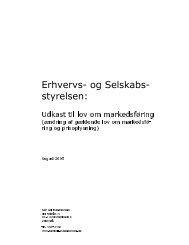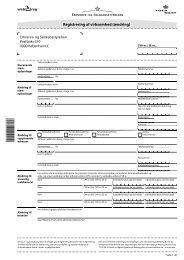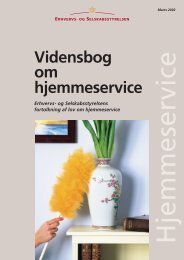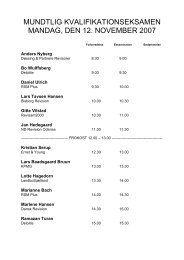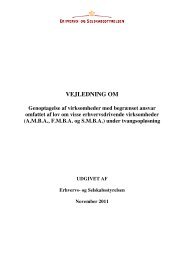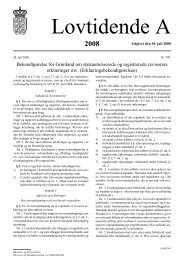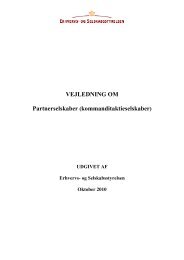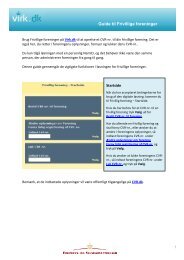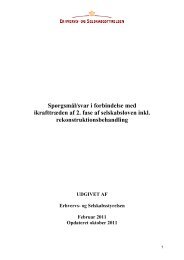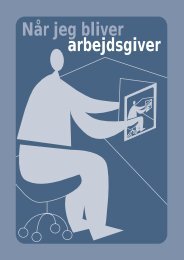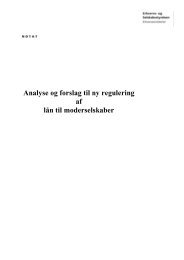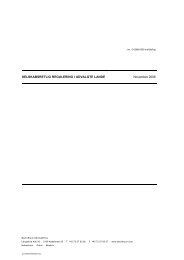Guide til P-enhedsløsningen
Guide til P-enhedsløsningen
Guide til P-enhedsløsningen
You also want an ePaper? Increase the reach of your titles
YUMPU automatically turns print PDFs into web optimized ePapers that Google loves.
<strong>Guide</strong> <strong>til</strong> P-<strong>enhedsløsningen</strong><br />
Brug P‐<strong>enhedsløsningen</strong> på Virk.dk <strong>til</strong> at finde din virksomheds produktionsenheder (P‐<br />
enheder).<br />
Med NemID/digital signatur kan du oprette nye eller ændre og lukke eksisterende P‐enheder<br />
<strong>til</strong> din virksomhed. Du behøver ikke logge på Virk.dk for at bruge løsningen, men der skal<br />
signeres <strong>til</strong> sidst for at foretage en registrering.<br />
Denne guide gennemgår de vigtigste funktioner i P‐<strong>enhedsløsningen</strong>.<br />
Almindelig søgning<br />
Her indtaster du virksomhedens CVR‐<br />
nummer eller det P‐nummer, som du<br />
skal foretage ændringer på.<br />
Tryk Hent oplysninger, når du ønsker<br />
at søge.<br />
1
<strong>Guide</strong> <strong>til</strong> P-<strong>enhedsløsningen</strong><br />
Udvidet søgning<br />
Hvis du ikke kender dit CVR‐ eller P‐<br />
enhedsnummer, kan du trykke på<br />
udvidet søgning. Her kan du søge ved<br />
at indtaste virksomhedens navn, P‐<br />
enhedens navn, vejnavn, kommune<br />
og postnummer.<br />
Hvis du fortryder dine søgninger, kan<br />
du bruge Ryd felter, som fjerner alle<br />
dine tidligere søgninger.<br />
Tryk Søg, når du ønsker at søge.<br />
2
Vis P‐enheder<br />
Hvis du har søgt på CVR‐nummer, får du nu<br />
en oversigt over virksomhedens P‐numre.<br />
Du kan nu vælge, om du vil se<br />
informationer om den enkelte P‐enhed ved<br />
at trykke på Vis, eller du kan Ændre og<br />
Ophøre eksisterende P‐enheder. Du kan<br />
også oprette en ny P‐enhed <strong>til</strong> din<br />
virksomhed. Har du søgt på P‐nummer, vil<br />
du få oplysningerne om den specifikke<br />
enhed frem.<br />
Hvis du trykker på spørgsmålstegnet under<br />
Reklamebeskyttelse, vil du få oplyst<br />
reglerne om reklamebeskyttelse.<br />
Hvis du fortryder dine søgninger, kan du<br />
bruge Ryd felter, som fjerner alle dine<br />
tidligere søgninger.<br />
<strong>Guide</strong> <strong>til</strong> P-<strong>enhedsløsningen</strong><br />
3
<strong>Guide</strong> <strong>til</strong> P-<strong>enhedsløsningen</strong><br />
Ændre og Opret ny P‐enhed<br />
Du skal udfylde rubrikkerne, der<br />
er *markeret.<br />
Det er vigtigt, at rubrikkerne<br />
udfyldes i den rækkefølge, de<br />
står i. Du skal altså udfylde<br />
Postnummer/Bynavn først. Når<br />
systemet kommer med forslag,<br />
så skal du bruge forslaget ved at<br />
klikke på det. Stednavn udfyldes<br />
automatisk, hvis der er behov<br />
for det, så det skal blot springes<br />
over.<br />
I feltet Branche, kan man kun<br />
vælge brancher, der er<br />
registreret på CVR‐nummeret.<br />
Hvis den ønskede branche<br />
mangler, skal du altså først<br />
<strong>til</strong>føje en bibranche <strong>til</strong> dit CVR‐<br />
nummer.<br />
Du kan bede om at få en<br />
Kvittering for registreringen<br />
<strong>til</strong>sendt via mail. Herefter<br />
trykker du på Gem oplysninger<br />
og så kommer du videre <strong>til</strong><br />
siden, hvor du skal underskrive<br />
med NemID/digital signatur.<br />
4
<strong>Guide</strong> <strong>til</strong> P-<strong>enhedsløsningen</strong><br />
Ophør P‐enhed<br />
Under Ophør P‐enhed kan du indsætte<br />
en ophørsdato, hvor P‐enheden lukker.<br />
Det er kun muligt at lukke en P‐enhed<br />
et halvt år frem eller <strong>til</strong>bage i tid. Hvis<br />
din P‐enhed er blevet lukket uden for<br />
dette tidsrum, må du registrere så tæt<br />
på den egentlige lukkedato som muligt.<br />
Du kan bede om at få en Kvittering for<br />
registreringen <strong>til</strong>sendt via mail.<br />
Herefter trykker du på Gem<br />
oplysninger, og så kommer du videre<br />
<strong>til</strong> siden, hvor du skal underskrive med<br />
NemID/digital signatur.<br />
5